Mac के लिए Keynote यूज़र गाइड
- आपका स्वागत है
-
- Keynote का परिचय
- इमेज, चार्ट और अन्य ऑब्जेक्ट का परिचय
- अपना पहला प्रस्तुतीकरण बनाएँ
- अपने प्रस्तुतीकरण में नैविगेट करने का तरीक़ा चुनें
- प्रस्तुति खोलें या बंद करें
- प्रस्तुतीकरण सहेजें और उसे नाम दें
- प्रस्तुति ढूँढें
- प्रस्तुति प्रिंट करें
- Keynote के लिए Touch Bar
- VoiceOver का उपयोग करके प्रस्तुतीकरण बनाएँ
-
- ऑब्जेक्ट की पारदर्शिता बदलें
- ऑब्जेक्ट को रंग या इमेज से भरें।
- ऑब्जेक्ट में बॉर्डर जोड़ें
- कैप्शन या शीर्षक जोड़ें
- प्रतिबिंब या छाया जोड़ें
- ऑब्जेक्ट शैलियों का उपयोग करें
- ऑब्जेक्ट का आकार बदलें, घुमाएँ या फ़्लिप करें
- ऑब्जेक्ट सूची का उपयोग करके ऑब्जेक्ट को मूव करें और संपादित करें
- अपने प्रस्तुतीकरण को इंटरएक्टिव बनाने के लिए लिंक किए गए ऑब्जेक्ट जोड़ें
-
- प्रस्तुतीकरण भेजें
- सहयोग का परिचय
- अन्य लोगों को सहयोग के लिए आमंत्रित करें
- शेयर किए गए प्रस्तुतीकरण पर सहयोग करें
- शेयर किए गए प्रस्तुतीकरण में ऐक्टिविटी को फ़ॉलो करें
- शेयर किए गए प्रस्तुतीकरण की सेटिंग्ज़ बदलें
- प्रस्तुतीकरण की शेयरिंग रोकें
- शेयर्ड फ़ोल्डर और सहयोग
- सहयोग करने के लिए Box का उपयोग करें
- ऐनिमेटेड GIF बनाएँ
- किसी ब्लॉग में अपना प्रस्तुतीकरण को पोस्ट करें
-
- Keynote के साथ iCloud Drive का उपयोग करें
- PowerPoint या किसी दूसरे फ़ाइल प्रारूप में निर्यात करें
- प्रस्तुतीकरण फ़ाइल आकार घटाएँ
- बड़े प्रस्तुतीकरण को पैकेज फ़ाइल के रूप में सहेजें
- प्रस्तुतीकरण का कोई पूर्व संस्करण पुनर्स्थापित करें
- प्रस्तुतीकरण को एक स्थान से दूसरे स्थान पर मूव करें
- प्रस्तुतीकरण डिलीट करें
- प्रस्तुतीकरण को पासवर्ड से संरक्षित करें
- प्रस्तुतीकरण को लॉक करें
- कस्टम थीम बनाएँ और प्रबंधित करें
- कॉपीराइट

Mac पर Keynote में प्रतिबिंब या शैडो जोड़ें
आप इमेज, आकृतियों, टेक्स्ट बॉक्स, रेखाओं, तीरों और वीडियो में प्रतिबिंब और शैडो जोड़ सकते हैं।
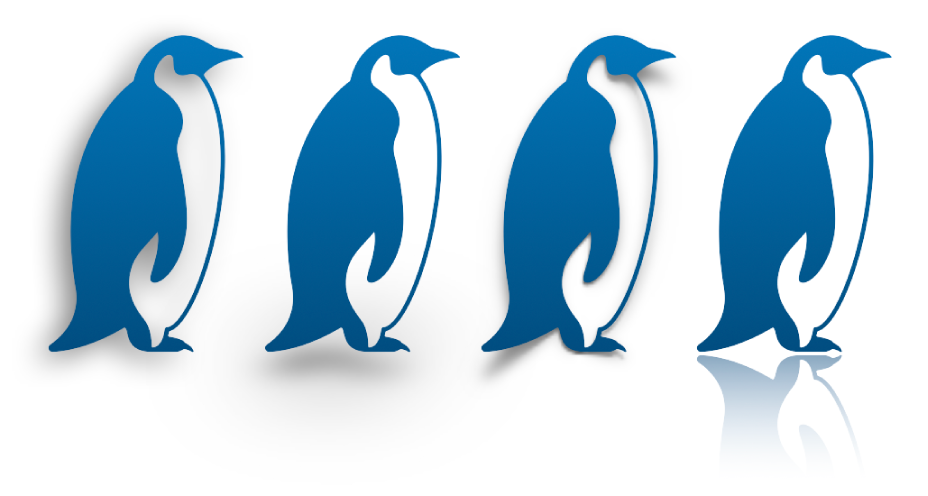
प्रतिबिंब को जोड़ें
ऑब्जेक्ट चुनने के लिए क्लिक करें या एकाधिक ऑब्जेक्ट चुनें।
फ़ॉर्मैट
 साइडबार में “शैली” टैब पर क्लिक करें।
साइडबार में “शैली” टैब पर क्लिक करें।प्रतिबिंब चेकबॉक्स का चयन करें, फिर प्रतिबिंब को अधिक या कम दृश्यमान करने तक स्लाइडर को ड्रैग करें।
शैडो जोड़ें
ऑब्जेक्ट चुनने के लिए क्लिक करें या एकाधिक ऑब्जेक्ट चुनें।
शैडो को चार्ट में जोड़ने के लिए Mac पर Keynote में बार, वेज और अन्य तत्वों का स्वरूप बदलें देखें।
फ़ॉर्मैट
 साइडबार में “शैली” टैब पर क्लिक करें।
साइडबार में “शैली” टैब पर क्लिक करें।“शैडौ” के आगे स्थित प्रकटीकरण तीर पर क्लिक करें, पॉप-अप मेनू पर क्लिक करें, फिर शैडो का प्रकार चुनें :
शैडो ड्रॉप करें : ऑब्जेक्ट को ऐसा बनाता है जैसे वह स्लाइड के ऊपर मंडरा रहा हो।
संपर्क शेडो : ऑब्जेक्ट को ऐसा बनाता है जैसे वह स्लाइड पर खड़ा हो।
वक्र शैडो : ऑब्जेक्ट को ऐसे बनाता है जैसे कि उसके किनारे मुड़े हुए दिखाई दें।
शैडो का स्वरूप बदलने के लिए निम्नलिखित में से किसे भी ऐडजस्ट करें :
ब्लर : छाया के कोने की सॉफ़्टनेस।
ऑफ़सेट : शैडो और ऑब्जेक्ट या टेक्स्ट के बीच का अंतर।
कोण : छाया का कोण।
परिप्रेक्ष्य : संपर्क छाया में प्रकाश सोर्स के कोण।